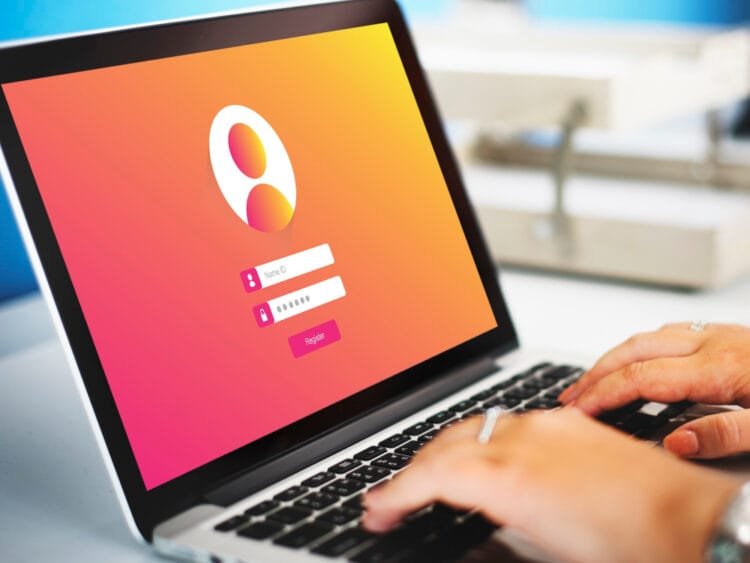Se você acabou de configurar seu computador ou deseja atualizar o nome da sua conta, saber como alterar o nome de usuário no Windows 10 é uma tarefa importante. Alterar o nome do perfil no sistema pode ser necessário para refletir mudanças pessoais, corrigir erros ou simplesmente adaptar o nome da conta a um uso mais profissional.
Neste artigo, vamos mostrar como alterar o nome de usuário no Windows 10 usando métodos fáceis e acessíveis para todos os tipos de contas, seja uma conta local ou conta da Microsoft. Siga nosso passo a passo e mude o nome da sua conta de forma rápida e segura.
Como alterar o nome de usuário de uma conta da Microsoft
Se você usa uma conta da Microsoft para fazer login no Windows 10, o nome de usuário está vinculado ao perfil online da Microsoft. Para alterar o nome, você precisará atualizar essa informação diretamente no site da Microsoft, e a mudança será refletida no seu computador.
- Acesse a página de sua conta Microsoft: Abra o navegador e acesse o site da Microsoft: account.microsoft.com.
- Faça login na sua conta: Entre com as suas credenciais de login da conta Microsoft.
- Vá para Suas informações: Na página inicial da conta, clique em Suas informações no topo da tela.
- Edite o nome: Na seção Nome, clique em Editar nome. Insira o novo nome de usuário que deseja exibir e clique em Salvar.
- Reinicie o computador: Para aplicar as alterações, reinicie o computador. O novo nome será exibido na tela de login e nas configurações do sistema.
Este método altera o nome de usuário para todas as suas contas e dispositivos vinculados à conta Microsoft.
Como alterar o nome de usuário de uma conta local no Windows 10
Se você está usando uma conta local no Windows 10, o processo para mudar o nome é um pouco diferente, mas igualmente simples. As contas locais não estão vinculadas a um perfil online, portanto, as alterações são feitas diretamente nas configurações do sistema.
- Abra o Painel de Controle: Pressione Windows + S, digite Painel de Controle e clique na opção exibida.
- Vá para Contas de Usuário: No Painel de Controle, selecione Contas de Usuário.
- Escolha Alterar o nome da conta: Dentro de Contas de Usuário, clique em Gerenciar outra conta e depois selecione a conta que deseja renomear.
- Edite o nome de usuário: Clique em Alterar o nome da conta, insira o novo nome que deseja usar e clique em Alterar nome.
- Reinicie o computador: Após a alteração, reinicie o PC para ver o novo nome de usuário aplicado.
Esse método funciona para contas locais, e a alteração será refletida na tela de login e em outras áreas do sistema.
Como alterar o nome de usuário pelo Gerenciamento de Computador
Outra maneira de alterar o nome de usuário no Windows 10 é utilizando a ferramenta Gerenciamento de Computador, que oferece um controle mais avançado sobre as contas do sistema. Este método é útil se você está administrando várias contas em um mesmo PC.
- Abra o Gerenciamento de Computador: Pressione Windows + X e selecione Gerenciamento de Computador no menu que aparecer.
- Acesse Usuários e Grupos Locais: No painel à esquerda, expanda Usuários e Grupos Locais e clique em Usuários.
- Escolha o usuário a ser renomeado: Na lista de usuários, clique com o botão direito no nome da conta que deseja alterar e selecione Renomear.
- Edite o nome de usuário: Insira o novo nome e pressione Enter para confirmar.
- Reinicie o computador: Assim como nos outros métodos, reinicie o computador para aplicar as alterações.
Esse método é mais avançado e é recomendado para quem tem um conhecimento básico sobre a administração de contas no Windows 10.
Cuidados ao alterar o nome de usuário no Windows 10
Embora alterar o nome de usuário seja uma tarefa relativamente simples, é importante tomar alguns cuidados para garantir que a mudança seja aplicada corretamente e não cause problemas no sistema:
- Backup de dados importantes: Embora a alteração do nome de usuário não afete os arquivos pessoais, é sempre recomendável fazer um backup antes de realizar mudanças nas contas.
- Senhas e credenciais: Certifique-se de que você tem as credenciais corretas para fazer login, especialmente ao alterar o nome de uma conta da Microsoft.
- Permissões de administrador: Para alterar o nome de usuário, você precisa ter permissões de administrador no computador. Caso contrário, não será possível concluir a mudança.
Conclusão
Agora que você sabe como alterar o nome de usuário no Windows 10, pode personalizar sua conta de forma simples e rápida, seja para corrigir erros, refletir mudanças pessoais ou manter seu perfil atualizado. Com as instruções fornecidas para contas da Microsoft e contas locais, o processo é acessível a todos os usuários do Windows 10.
Siga as etapas detalhadas neste guia e faça a mudança com segurança, aproveitando uma experiência mais personalizada e organizada no seu sistema!